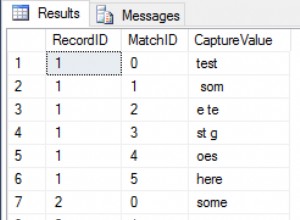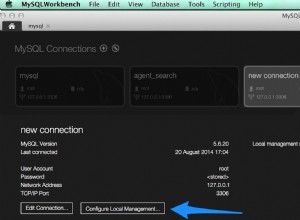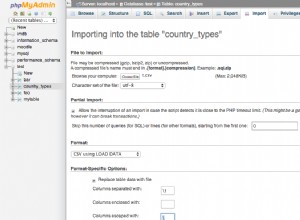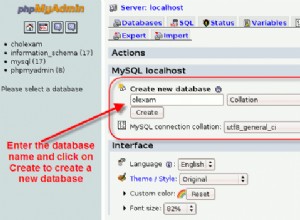Echemos un vistazo a una pequeña empresa que fabrica y vende productos en todo el mundo a través de su propia tienda en línea. El jefe le pidió a su asistente Louis que recompensara a los clientes regulares enviándoles regalos. Para obtener una lista de las direcciones postales, debe seleccionar el grupo de clientes deseado.
¿Cómo puede hacer todo esto con DBeaver?
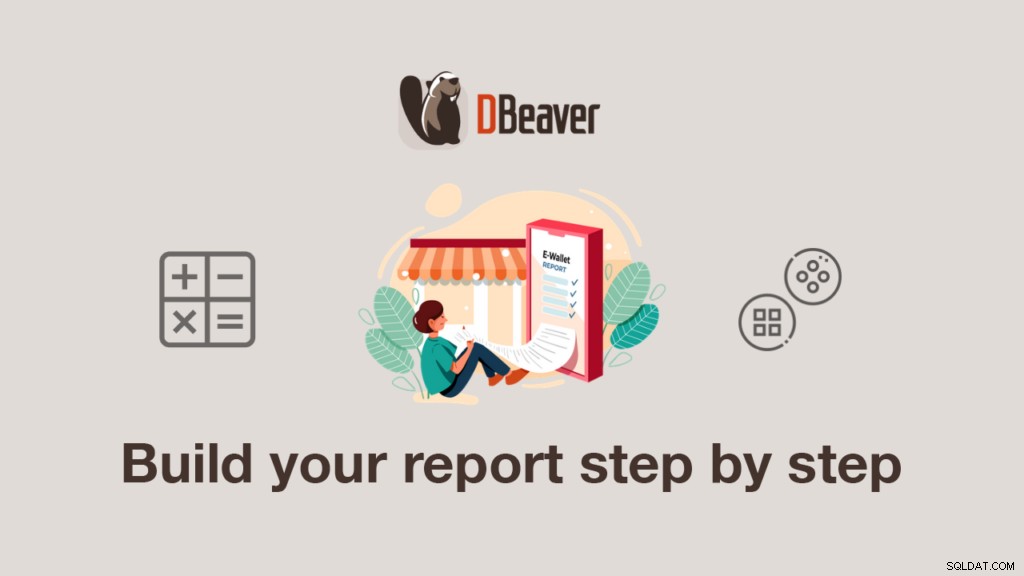
Un comienzo fácil para el análisis
Louis decidió elegir a los clientes que hicieron las compras únicas más caras y gastaron la mayor cantidad de dinero en pedidos en total. Para obtener una lista de direcciones para enviar regalos, necesita:
- Clientes seleccionados con el monto de una compra por encima del promedio.
- Encuentre la suma de pagos para cada dirección de facturación.
- Elija a los clientes que gastaron más dinero en compras en total.
- Exporte los resultados en un formato de archivo para agregarlos al informe.
Para comenzar, Louis debe abrir la tabla con los datos de compra del último trimestre, ir al Panel de cálculo y seleccionar la columna con los montos de pago.
El Panel de cálculo es muy rápido y le permite trabajar con datos en tiempo real ya que no crea consultas adicionales para obtener datos de la base de datos.
Por lo tanto, si necesita para procesar todas las filas de la tabla, primero deberá cambiar el tamaño de recuperación.
De forma predeterminada, el panel de cálculo muestra el recuento de filas seleccionadas, pero Louis también puede elegir una de las funciones disponibles para su columna. En este caso, aplica la función AVG.

Para las tiendas en línea con envío gratis, tiene sentido motivar a los clientes a hacer pedidos únicos por cantidades más grandes. Ahora Louis sabe que la compra promedio es 5.66 y puede usar esta información para generar un informe.
Puede aplicar las funciones del panel de cálculo no solo para datos numéricos sino también para datos de cadenas.
Para cambiar entre modos, haga clic en el botón de cambio con números. En este caso, la ordenación se hará alfabéticamente.
Crear un informe
Para crear un informe, Louis usará el panel de agrupación. Agrupa automáticamente los datos de la columna seleccionada por valor e indica el número de estos valores.
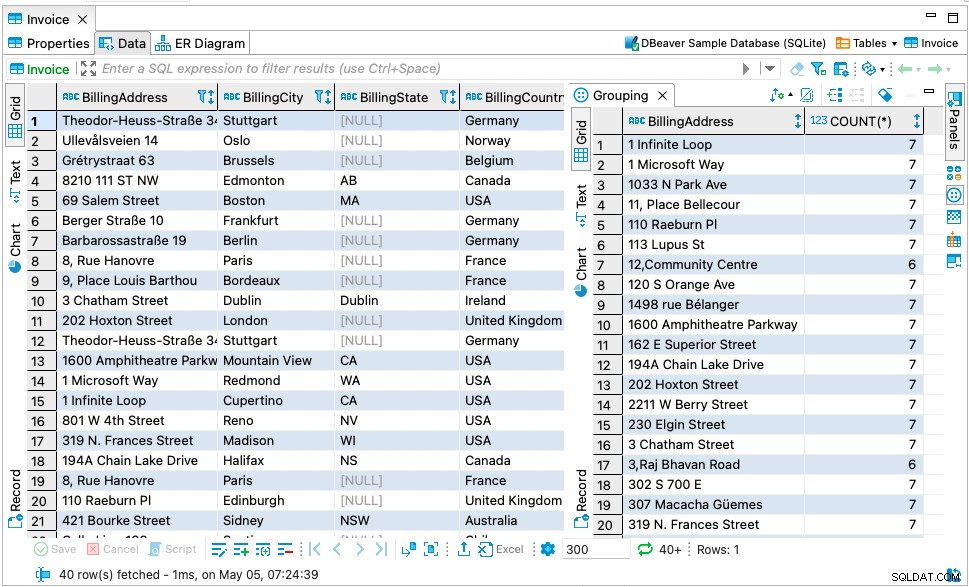
Para dejar solo las compras por encima del promedio en la tabla, nuestro héroe necesita aplicar el filtro Total>=5.66.
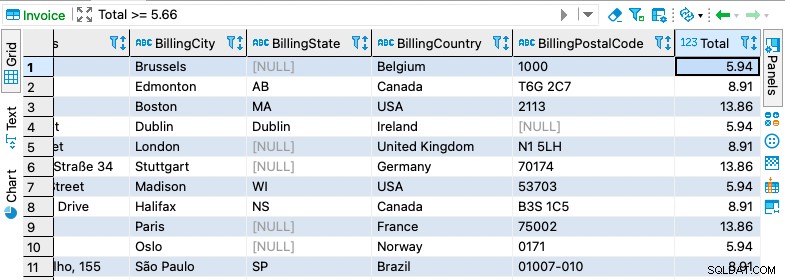
Luego abre el panel de agrupación y arrastra y suelta la columna BillingAddress en él. En la segunda columna, puede ver la cantidad de compras para cada dirección.
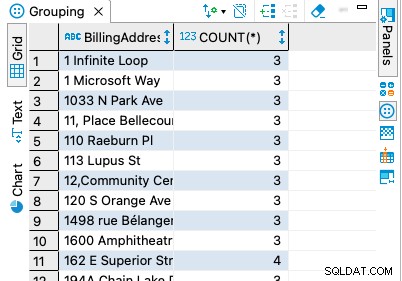
Aquí Louis puede usar una variedad de funciones personalizadas. En su caso, añade una función SUM para calcular el importe del pago final de cada cliente.
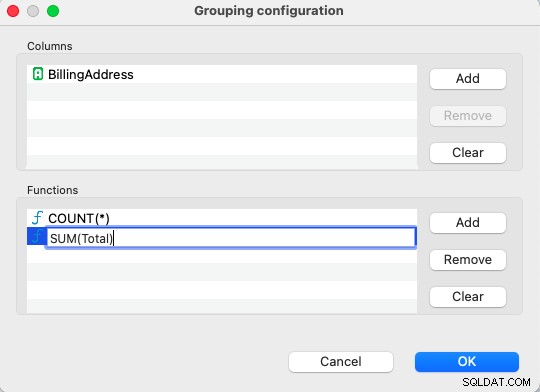
Ahora Louis puede definir los principales consumidores de todos los productos. Para hacer esto, necesita ordenar los datos en orden descendente. Esto se puede hacer haciendo clic en la flecha en el encabezado de la columna o cambiando el orden predeterminado en la barra de herramientas superior.
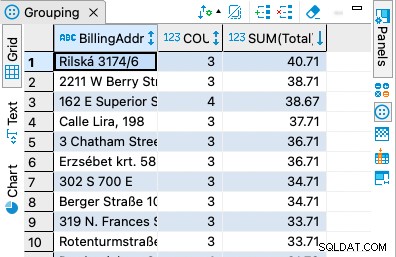
Una vez que el conjunto de resultados está listo, el asistente del jefe puede guardarlo y agregarlo al informe yendo al menú contextual del botón derecho y seleccionando Exportar datos. Luego puede seleccionar el formato de archivo y aplicar la configuración adecuada. Por ejemplo, si quiere exportar a Excel, puede limitar el número de filas en un archivo, cambiar la fuente de la fila, el estilo del borde, etc.
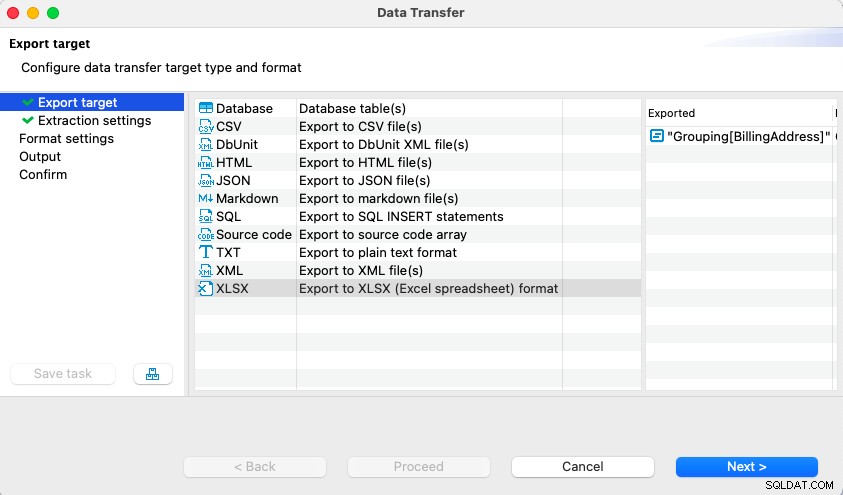
Para recopilar estadísticas, Louis puede visualizar el conjunto de resultados mediante la pestaña Gráfico. Con el menú contextual, puede guardar, imprimir o copiar el gráfico en el portapapeles.
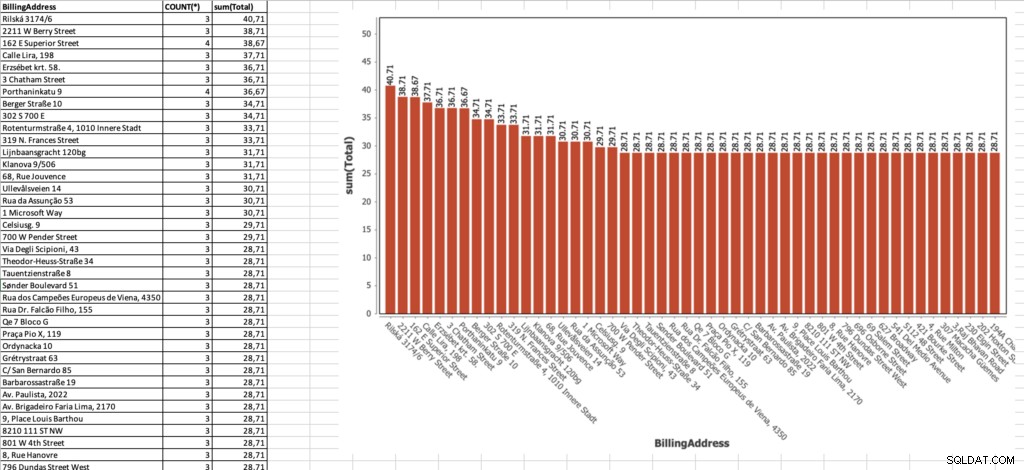
Para cambiar la selección de columnas utilizadas para crear el gráfico, vaya al menú contextual -> Configuración.
Ahora, después de guardar todos los resultados, Louis puede hacer clic en el botón Borrador en la barra de herramientas superior para borrar el panel de agrupación y pasar a crear otro informe.
¡Bien hecho, Louis! ¡Buen trabajo!
Lea más sobre el panel de cálculo y el panel de agrupación en nuestro wiki